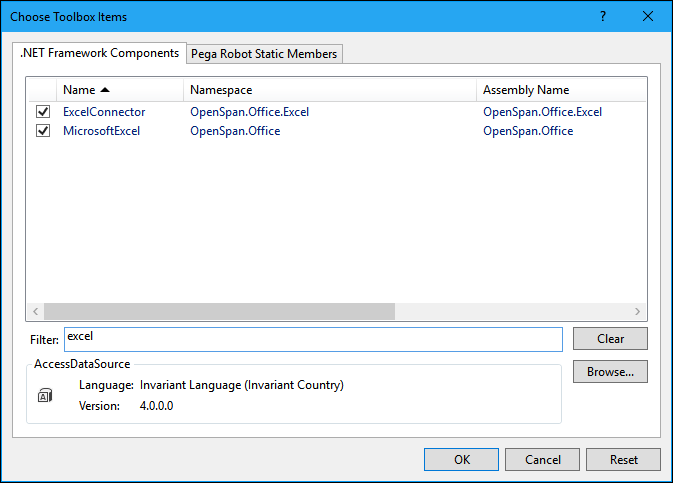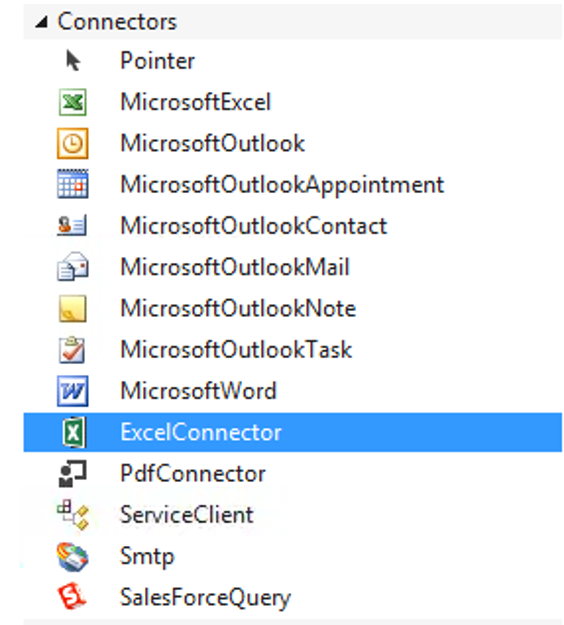
Conector de archivos de Excel
Conector de archivos de Excel
El conector de archivos de Excel amplía la funcionalidad del conector MicrosoftExcel en escenarios de Robotic Process Automation (RPA) sin supervisión cuando no hay interacción entre el usuario y el libro de trabajo de Microsoft Excel. El conector de archivos de Excel está disponible en la caja de herramientas como el componente ExcelConnector.
El componente ExcelConnector proporciona los siguientes beneficios:
- Puede crear, modificar y leer desde libros de trabajo de Excel mediante Pega Robot Studio™ sin una aplicación de Excel instalada en el entorno. El sistema usa el formato XML de Open Office para crear libros de trabajo de Excel.
- El componente ExcelConnector incluye métodos adicionales que mejoran la capacidad de trabajar con un libro de trabajo de Excel. Con MicrosoftExcel Connector, solo puede obtener o configurar valores de celdas y exportar o importar datos como tablas de datos.
- ExcelConnector le permite definir rangos de datos con los que trabajar, como una tabla. Puede definir el rango durante el diseño en Studio o usando una automatización durante el tiempo de ejecución.
Nota: Use MicrosoftExcel Connector en las automatizaciones de Robotic Desktop Automation (RDA). Por ejemplo, use MicrosoftExcel Connector cuando necesite automatizar con eventos de Microsoft Excel, escenarios donde el usuario tenga que interactuar con el libro de trabajo en Excel y escenarios donde usted tenga que ejecutar macros en un documento de Excel.
El componente ExcelConnector se encuentra en la sección Connectors (Conectores) de la caja de herramientas. Puede agregar el componente ExcelConnector a la automatización. De manera predeterminada, este componente se encuentra en la pestaña Global. También puede agregar el conector de archivos de Excel al contenedor global (preferido).
Si el componente ExcelConnector no se incluye en la caja de herramientas, puede agregarlo mediante el asistente Choose Toolbox Items (Elegir elementos de la caja de herramientas). Haga clic con el botón secundario en la sección Connectors (Conectores) de la caja de herramientas para acceder a la ventana Choose Toolbox Items (Elegir elementos de la caja de herramientas). Introduzca Excel en el campo Filter (Filtro) y seleccione ExcelConnector de los resultados.
Cuando agrega el componente ExcelConnector a una automatización, este se agrega en la pestaña Global. También puede agregar el conector de archivos de Excel al contenedor global. El conector de archivos de Excel contiene las siguientes propiedades:
| Propiedad | Descripción |
|---|---|
| Design (Name) | Nombre del componente del conector de Excel. Cree nombres únicos si usa más de un ExcelConnector en la misma automatización o contenedor global. |
| FileName |
Nombre de archivo del libro de trabajo de Excel (junto con la ruta del directorio). |
| SheetName | Nombre de la hoja del libro de trabajo. Las opciones se completan en función de la propiedad FileName configurada. |
| Contraseña | Contraseña del archivo del libro de trabajo de Excel. Corresponde si el libro de trabajo de Excel está protegido mediante contraseña. |
Pautas para usar el conector de archivos de Excel y el rango de Excel
- No use los métodos CopyCells, CopyRows, CopyColumns, MoveColumns ni MoveRows si el rango de destino contiene celdas combinadas. El rango de destino no se puede superponer con un rango combinado.
- Cuando usa métodos que se leen mediante una hoja de trabajo o un rango, el sistema comienza con la columna 1 de la fila 1 y completa todas las columnas de la fila 1 antes de continuar con otras filas en la secuencia.
-
El conector de archivos de Excel admite un amplio rango de fórmulas. Para obtener más información, consulte la página de producto de Robotic Automation en Pega Community.
- No puede usar el método SetCellFormula en un encabezado de tabla. El encabezado de tabla no puede tener el mismo texto que otro encabezado en la misma tabla, y tampoco puede quedar vacío. Esto también genera que Excel recupere el libro de trabajo una vez abierto.
Objeto de rango de archivo de Excel
Cree un objeto de rango de conector de archivos de Excel para especificar el subconjunto de los datos en una hoja de trabajo para una automatización. Para definir el rango, especifique el nombre de la hoja y las direcciones de inicio y finalización del rango.
Para agregar un rango, siga estos pasos:
- En el Explorador de objetos, haga clic con el botón secundario en el componente ExcelConnector.
- Seleccione Add Range (Agregar rango). El sistema agrega el objeto excelRange y lo denota con una letra "R" en la esquina superior izquierda del ícono de rango.
Nota: Puede crear un objeto de rango para un conector de archivos de Excel independientemente de su ubicación (automatización o contenedor global).
Las propiedades importantes del rango de Excel son las siguientes:
| Propiedad | Descripción |
|---|---|
| SheetName | Nombre de la hoja del libro de trabajo. Esta configuración completa con nombres de hoja de trabajo del componente ExcelComponent padre y contiene un FileName configurado. |
| StartAddress | Rango de datos que comienza una dirección de celda. |
| EndAddress | Rango de datos que finaliza una dirección de celda. |
| SkipEmptyRows | Verdadero/Falso. Define si se recuperan filas vacías en una carga de rango de datos. |
Para determinar a qué conector de archivos de Excel pertenece el objeto de rango, observe el nombre en la bandeja del componente (excelRange en excelConnector) o busque el rango en la propiedad del conector de archivos de Excel. El sistema mantiene este rango en la memoria.
Si realiza un cambio en el rango y quiere guardarlo en el conector de archivos de Excel, invoque el método Commit (Confirmar) en la automatización. Si realizó cambios en un conector de archivos de Excel que se superponen con un rango, invoque el método Load (Cargar) para agregar los nuevos valores al rango.
This Topic is available in the following Module:
If you are having problems with your training, please review the Pega Academy Support FAQs.
¿Quiere ayudarnos a mejorar este contenido?